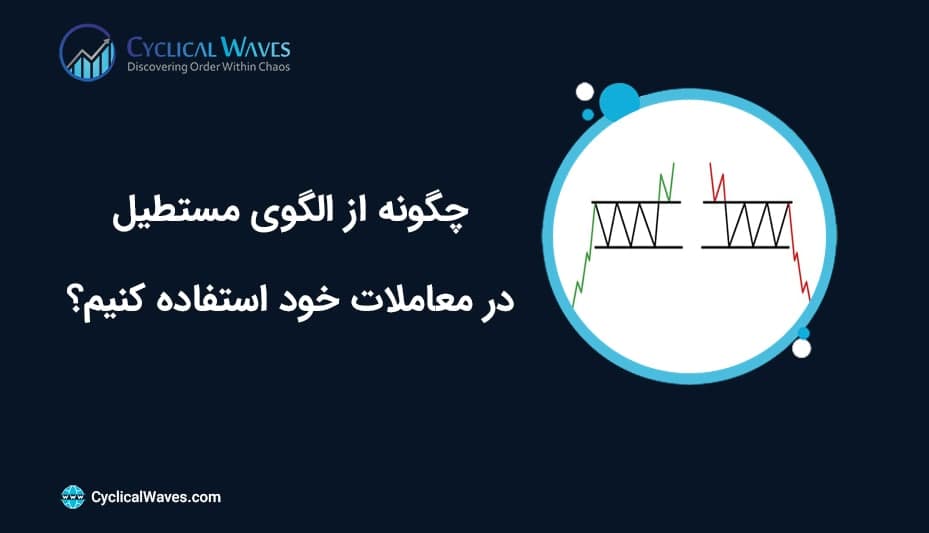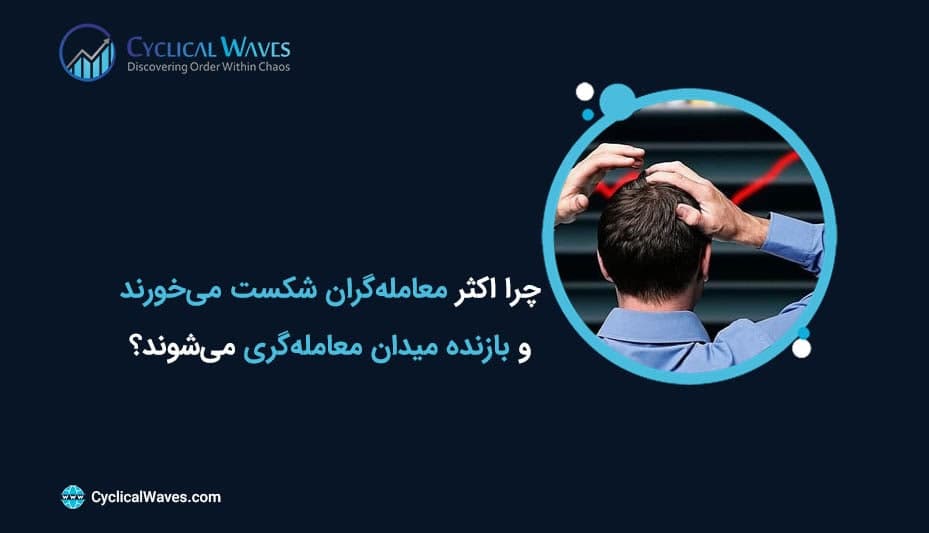منوهای متاتریدر4
در این قسمت سعی میکنیم گزینه های موردنیاز و کاربردی منوهای متاتریدر4 را توضیح دهیم.
منوی File
گزینه New Chart: باز کردن چارت جدید از لیست موجود
گزینه Profiles: میتوانیم برای چینش نمادهای مورد نظر پروفایل بسازیم. مثلا سبد نمادهای کالایی را در یک پروفایل قرار دهیم یا جفت ارزهای سبد یورو را در یک پروفایل دیگر و ... .
گزینه Save As: این ابزار یک خروجی اکسل به ما میدهد که در آن قیمت های OHLC و حجم نماد در آن مشخص است.
گزینه Save As Picture: ذخیره تصویر نماد
گزینه Open Data Folder: با کلیک روی این گزینه میتوانیم به پوشه های اندیکاتورها، اکسپرتها، اسکریپت ها و ... دسترسی داشته باشیم.
گزینه Open An Account: افتتاح حساب دمو یا ریل. که البته برخی کارگزاری ها این امکان را ندارند و باید از طریق سایت کارگزاری افتتاح حساب انجام شود.
گزینه Login To Trade Account: با کلیک روی این گزینه میتوانیم وارد حساب ریل یا دمو شویم. (با استفاده از شماره اکانت و رمزی که داریم)
منوی View
گزینه Toolbars: از این گزینه میتوانیم نوار ابزارهای موردنیازمان را فعال یا غیرفعال کنیم که معمولا هر 4 نوار ابزار را نیاز داریم. با فعال و غیرفعال کردن هر نوار ابزار میتوانیم جایگاه و محتویات آن را در بالای پلتفرم مشاهده کنیم.
گزینه Symbols: با کلیک روی این گزینه کل نمادهای قابل معامله در کارگزاری مورد نظر را میتوانیم مشاهده کنیم و با دابل کلیک روی هر نماد میتوانیم آن نماد را در Market Watch مشاهده کنیم. کلید میانبر Ctrl+U
گزینه Market Watch: با فعال کردن این گزینه پنجره ای در سمت چپ پلتفرم نمایان میشود که حاوی نمادهای انتخابی ما از قسمت Symbols است. برای مشاهده چارت هر نماد روی آن کلیک راست میکنیم و گزینه Chart Window را کلیک میکنیم. کلید میانبر Ctrl+M
گزینه Navigator: تمامی ابزارهای معاملاتی شامل اندیکاتورها، اکسپرتها و اسکریپت ها در این پنجره قابل مشاهده هستند. همچنان میتوانیم شماره اکانت و نام صاحب حساب را نیز مشاهده کنیم. کلید میانبر Ctrl+N
گزینه Terminal: اطلاعاتی نظیر میزان موجودی حساب، هیستوری اکانت، معاملات باز و بسته، اخبار مرتبط با بازار، خرید و اجاره ابزارهای معاملاتی و ... را میتوانیم در ترمینال مشاهده کنیم. کلید میانبر Ctrl+T
گزینه Strategy Tester: این گزینه برای تست کردن ابزارهای معاملاتی در گذشته بازار می باشد. در بحث برنامه نویسی MQL4 این گزینه کاربرد زیادی دارد.
منوی Insert
همانطور که از نام این منو مشخص است برای اضافه کردن اندیکاتورها، ابزارهای تحلیلی مانند خطوط، ترازهای فیبوناچی و ... روی چارت از این منو کمک میگیریم.
منوی Charts
گزینه Indicator List: با کلیک روی این گزینه لیست اندیکاتورهای فعال روی چارت مشاهده میشوند. کلید میانبر Ctrl+L گزینه های زیر چارت را به حالتی که مایل هستید برای شما نمایش میدهد. البته از Line Chart معمولا استفاده نمیشود چون شما فقط کلوزهای قیمتی را میتوانید مشاهده کنید. 
گزینه Template: از این گزینه میتوانید به تمپلیت هایی که پیشفرض متاتریدر هستند و تمپلیت هایی که خودتان ساخته اید دسترسی داشته باشید. نحوه ساختن تمپلیت را توضیح خواهیم داد.
گزینه Auto Scroll: با فعال کردن این گزینه جایگاه آخرین شمع در محور زمان همواره ثابت است.
گزینه Chart Shift: با فعال کردن این گزینه تقریبا یک سوم سمت راست چارت خالی میشود و میتوانیم دید بهتری داشته باشیم. معمولا هر دو گزینه فوق را فعال میکنیم.
گزینه Properties: با کلیک کردن روی این گزینه پنجره ای باز میشود که در آن میتوانیم در تب Colors رنگ شمع ها، بک گراند، در تب Common هم مواردی کاربردی را انتخاب کنیم. کلید میانبر F8
منوی Tools
گزینه New Order: از این پنجره میتوانیم اردرگذاری کنیم که در قسمت سوم به صورت کامل توضیح داده شده است. کلید میانبر F9
گزینه Options: تغییر رمز حساب، تنظیمات چارت و ... از پنجره Options قابل دسترسی است. کلید میانبر Ctrl+O
منوی Window
در این منو میتوانیم نحوه چینش پنجره های چارت هایی که باز هستند را مشاهده کنیم.